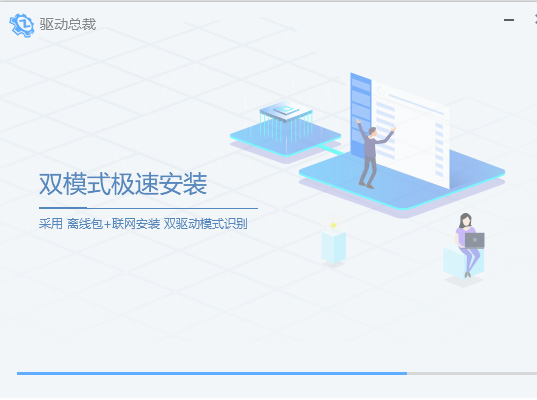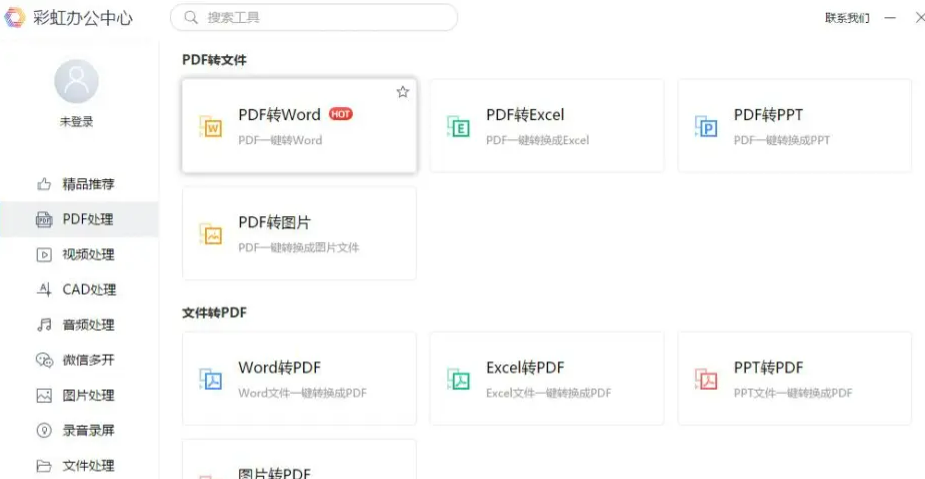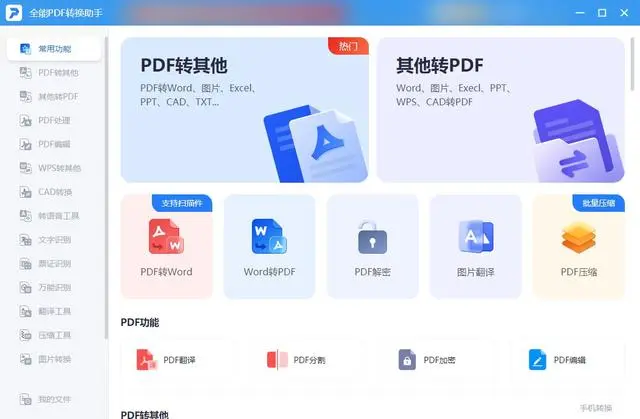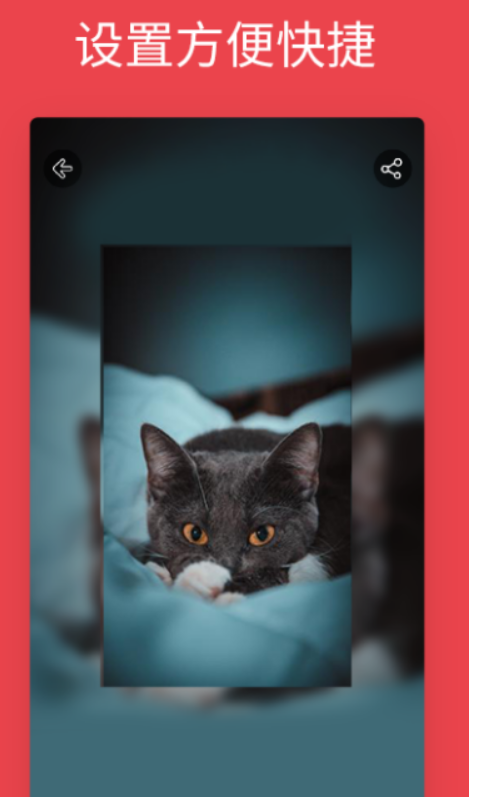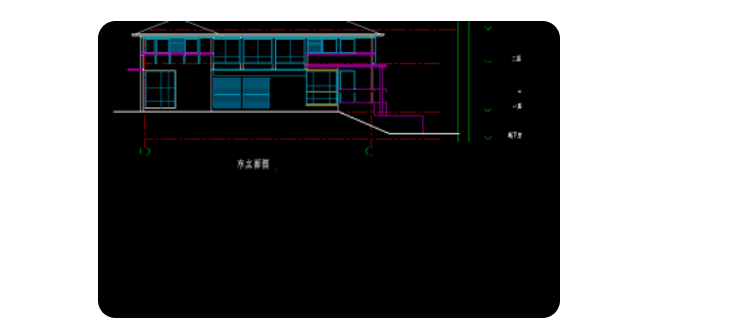一些小伙伴打开自己的新的电脑之后发现电脑屏幕亮度不是很合适,看久了眼睛比较疲劳,想要进行调节电脑屏幕亮度。那么具体电脑屏幕亮度怎么调呢?下面小编就教下大家调整电脑屏幕亮度方法步骤。
工具/原料:
系统版本:windows7系统
品牌型号:华硕天选3
方法/步骤:
方法一:笔记本电脑键盘自带的调整亮度快捷键(适合笔记本电脑)
最简单的方法就是,首先按笔记本键盘上的Fn键+屏幕亮度调节按钮即可调整电脑屏幕亮度。笔记本电脑功能按键上有小太阳图标,一共有两个,一个用来降低亮度,另一个其实就是用来增加亮度,大家注意识别使用即可。
如下图所示界面的就是Fn+F4键是降低亮度,Fn+F5是增加亮度的。
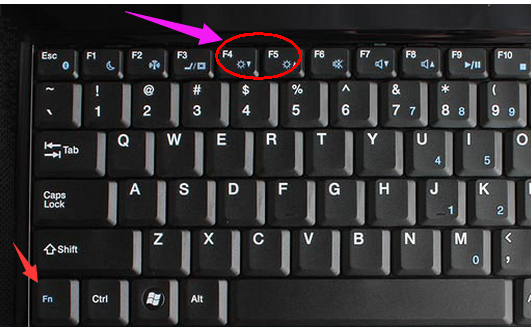
方法二:进入电源选项调整屏幕亮度
1、首先鼠标点击桌面左下方的开始按钮,打开控制面板。

2、点击打开系统和安全。

3、鼠标点击打开电源选项。

4、即可看到一条屏幕亮度的滚动条,拖动滚动条即可成功调整电脑屏幕亮度。

方法三:进入显示器控制面板调整屏幕亮度
1、首先点击打开开始菜单,打开控制面板。

2、接着选择外观和个性化。
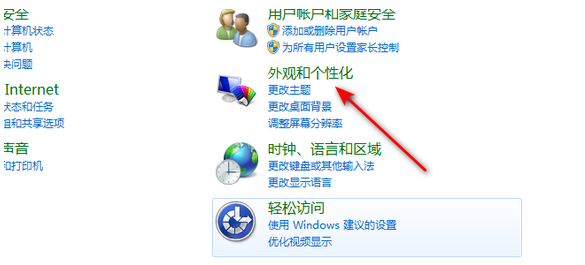
3、点击打开调整屏幕分辨率。

4、点击打开高级设置。

5、点击打开英特尔核芯显卡控制面板。

6、点击打开图形属性。

7、接着点击打开显示器。

8、鼠标点击颜色设置。

9、滑动亮度滑动框即可调整电脑屏幕亮度。

总结:
上述就是比较常用的三种调整电脑屏幕亮度方法步骤详细介绍,不同的电脑操作的情况可能会有所不一样,需要的小伙伴可以根据实际情况选择,有需要的小伙伴可按照教程方法操作哦。

一些小伙伴打开自己的新的电脑之后发现电脑屏幕亮度不是很合适,看久了眼睛比较疲劳,想要进行调节电脑屏幕亮度。那么具体电脑屏幕亮度怎么调呢?下面小编就教下大家调整电脑屏幕亮度方法步骤。
工具/原料:
系统版本:windows7系统
品牌型号:华硕天选3
方法/步骤:
方法一:笔记本电脑键盘自带的调整亮度快捷键(适合笔记本电脑)
最简单的方法就是,首先按笔记本键盘上的Fn键+屏幕亮度调节按钮即可调整电脑屏幕亮度。笔记本电脑功能按键上有小太阳图标,一共有两个,一个用来降低亮度,另一个其实就是用来增加亮度,大家注意识别使用即可。
如下图所示界面的就是Fn+F4键是降低亮度,Fn+F5是增加亮度的。
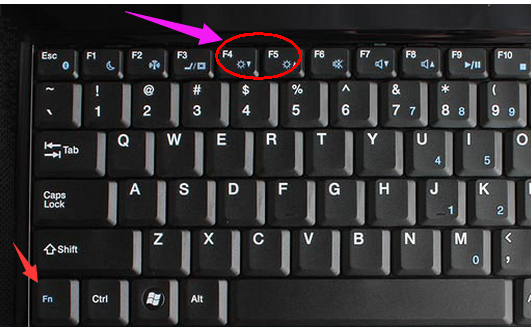
方法二:进入电源选项调整屏幕亮度
1、首先鼠标点击桌面左下方的开始按钮,打开控制面板。

2、点击打开系统和安全。

3、鼠标点击打开电源选项。

4、即可看到一条屏幕亮度的滚动条,拖动滚动条即可成功调整电脑屏幕亮度。

方法三:进入显示器控制面板调整屏幕亮度
1、首先点击打开开始菜单,打开控制面板。

2、接着选择外观和个性化。
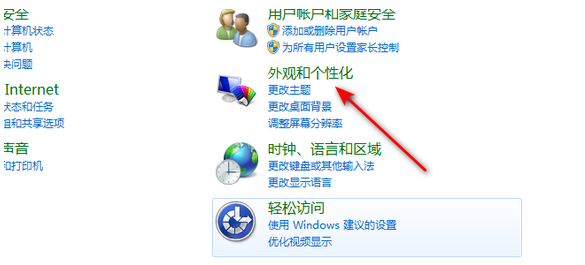
3、点击打开调整屏幕分辨率。

4、点击打开高级设置。

5、点击打开英特尔核芯显卡控制面板。

6、点击打开图形属性。

7、接着点击打开显示器。

8、鼠标点击颜色设置。

9、滑动亮度滑动框即可调整电脑屏幕亮度。

总结:
上述就是比较常用的三种调整电脑屏幕亮度方法步骤详细介绍,不同的电脑操作的情况可能会有所不一样,需要的小伙伴可以根据实际情况选择,有需要的小伙伴可按照教程方法操作哦。